苹果X手机的键盘使用起来非常方便,但是很多用户可能不清楚如何最大程度地利用键盘的功能,为了让大家更好地了解苹果手机键盘的使用方法,今天我们将重点介绍如何设置键盘振动,让您在输入文字时能够更加顺手和舒适。键盘振动设置不仅可以提高您的输入效率,还可以让您在使用手机时更加得心应手。接下来让我们一起来看看如何在苹果X手机上进行键盘振动设置吧!
苹果手机键盘振动设置教程
步骤如下:
1.首先解锁手机,在主屏上找到设置点击进入;
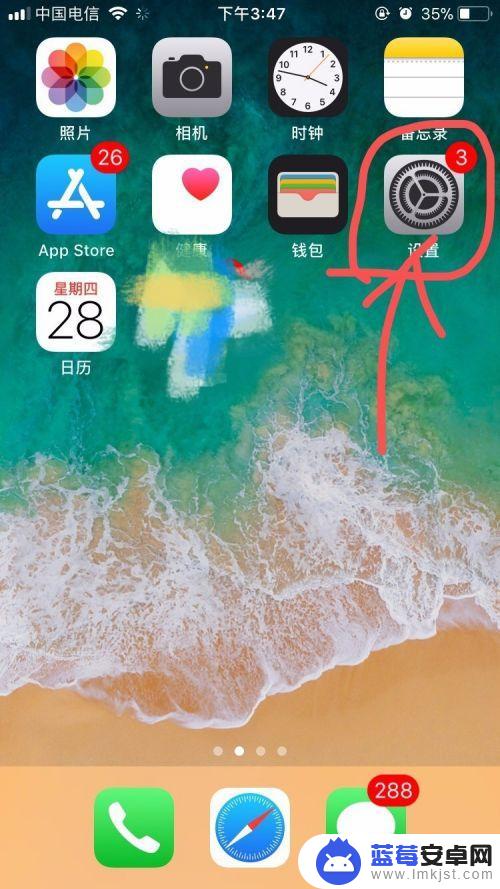
2.接着在设置里面找到通用点击下一步;
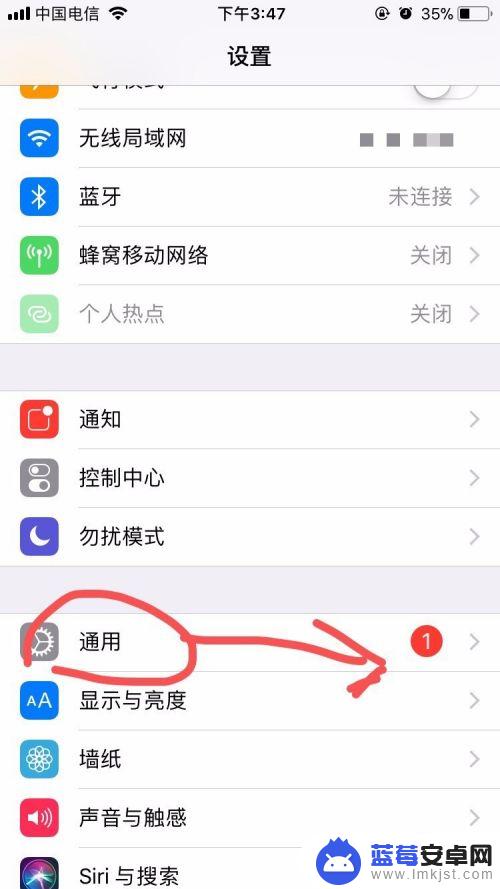
3.进入通用向下滑动界面找到键盘点击进入;
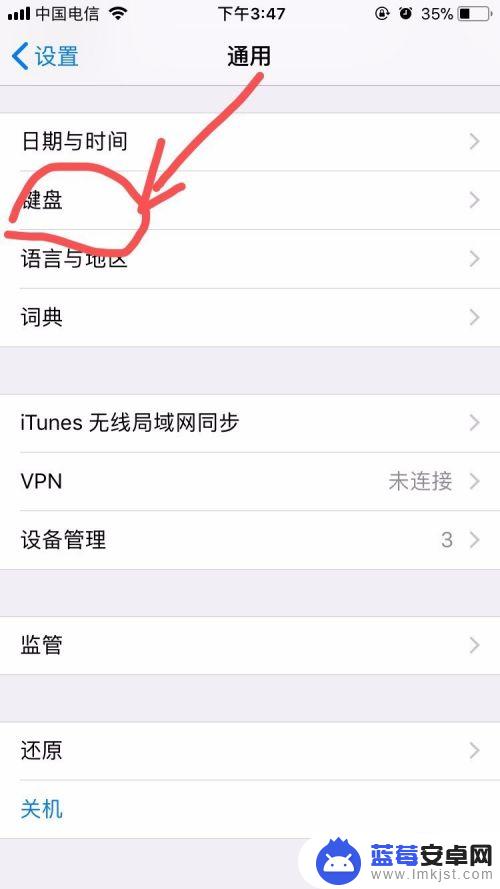
4.然后进入键盘点击键盘在里面就是自己输入用的方式,不常用的可以删除。点击键盘右上角的编辑直接删除掉;
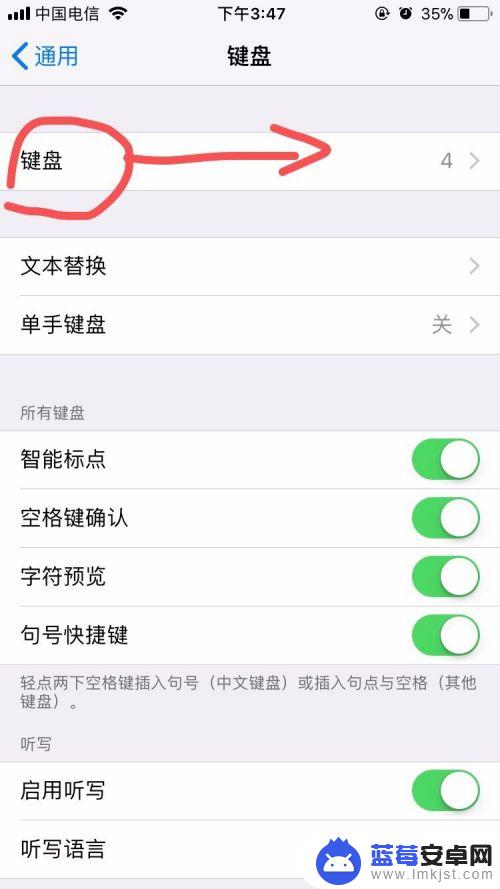
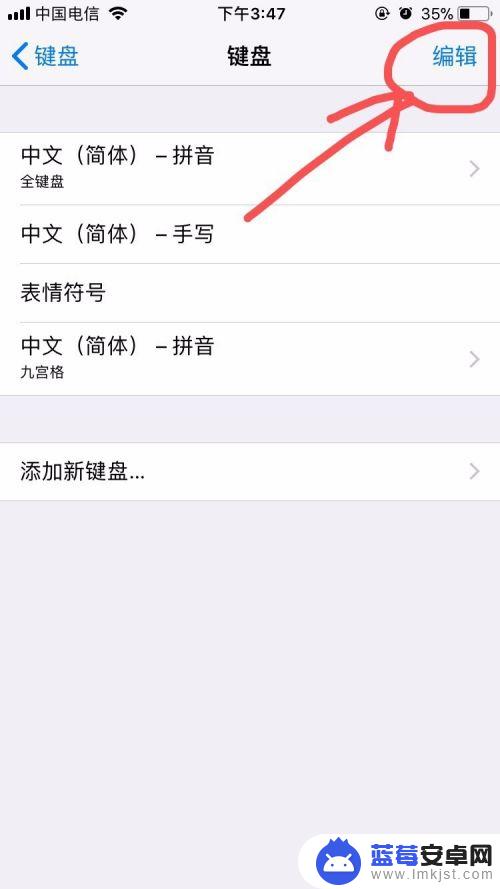
5.然后在在键盘下面找到添加新键盘打开根据自己的使用习惯添加自己需要的键盘类型就可以了。
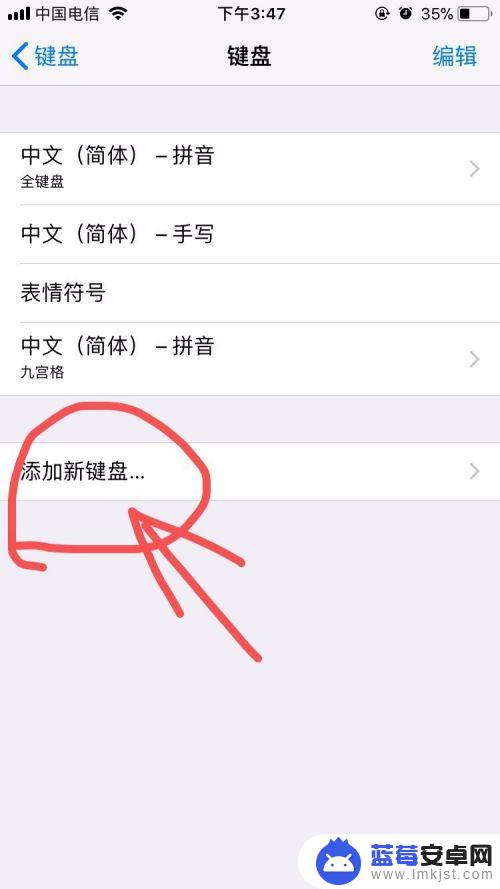
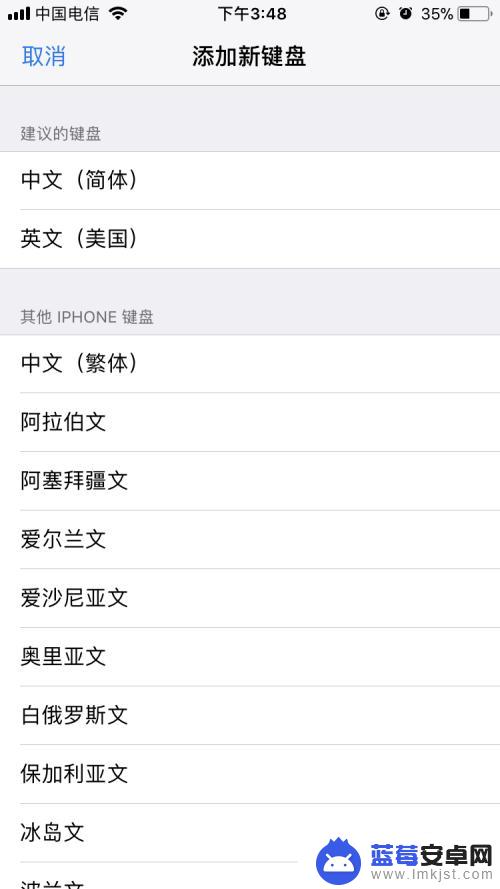
6.添加键盘不要太多,最好三个常用的就可以了。以免在输入的时候要不停切换比较麻烦。
以上是关于如何使用苹果X手机键盘的全部内容,如果您遇到类似情况,可以按照小编提供的方法来解决。












